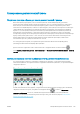HP PageWide XL 4000/4100 Printer and Multifunction Printer - User Guide
Обрезка или неверный масштабный множитель при уменьшении масштаба копий и
отпечатков
При создании копий или отпечатков (с USB-носителя, встроенного веб-сервера или драйвера принтера)
доступно несколько опций настройки шкалы. Если возникают проблемы, связанные с обрезкой границ,
или кажется, что у сканера сбилась настройка масштабного множителя, внимательно прочитайте данный
раздел для выбора наиболее подходящего значения для настройки масштаба для последующих заданий.
● Точное масштабирование: в этом случае содержимое оригинального изображения будет
масштабировано согласно выбранному процентному фактору. Например, если в оригинальном
изображении CAD с масштабом 1:100 пользователь выбирает масштабирование до 50 %, печатная
схема будет иметь точный масштаб
1:200. Тем не менее, в случае уменьшения масштаба при выборе
фиксированного процентного фактора может возникать обрезка содержимого по краям схемы,
поскольку принтеру не удается выполнить печать до границ бумаги.
● Масштабирование для соответствия размеру страницы: в этом случае содержимое оригинального
изображения будет масштабировано согласно процентному фактору, необходимому для того, чтобы
убедиться, что все содержимое напечатано верно и не обрезано. Тем не менее, в случае уменьшения
масштаба для соответствия размеру страницы, настройка масштабного множителя может не быть
делителем целого числа оригинала. Например, оригинальная схема CAD имеет масштаб 1:100 на
бумаге формата А2, при выборе пользователем масштабирования для соответствия размеру бумаги
А3, масштабный множитель будет не ровно 50 %, а масштаб напечатанной схемы будет не ровно
1:200. Однако схема будет напечатана полностью, без обрезки какой-либо части содержимого.
Неправильное определение краев, в основном при сканировании копировальной
бумаги
Копировальная или полупрозрачная бумага может быть хорошо отсканирована устройством, хотя
полностью прозрачный тип бумаги не поддерживается. Тем не менее, отсканированное изображение
может содержать лишние края или обрезка некоторой части содержимого в случаях, когда сканер неверно
определил края бумаги. Это также может произойти и при сканировании обычно бумаги, если на
стеклянной поверхности сканера есть загрязнения. Во избежание появления таких нежелательных
эффектов следуйте данным рекомендациям.
Операции
1. Аккуратно салфеткой очистите стеклянную поверхность сканера и оригинал для сканирования. Если
возможно, поверните оригинал на 90 градусов и повторите сканирование. Не забудьте выбрать на
сканере Полупрозрачный в качестве вида бумаги, если используемый оригинал выполнен на
полупрозрачной бумаге.
2. Если устранить дефект не удалось, выполните калибровку сканера и затем повторите сканирование.
3. Если при использовании прозрачной бумаги дефект остается, подложите под оригинал лист белой
бумаги. В этом случае не забудьте выбрать Белая бумага в качестве вида бумаги для сканера.
Копия или отсканированное изображение очень сдвинуто
Часто оригинал загружается в сканер с некоторой степенью сдвига. Для корректировки данного
неизбежного недостатка, сканер имеет встроенный алгоритм автоматического устранения сдвига,
измеряющий сдвиг оригинала и поворачивающий отсканированное изображение так, чтобы в результате
оно было абсолютно прямым. Однако в некоторых случаях алгоритм устранения сдвига может, наоборот,
увеличить сдвиг. В других случаях сдвиг настолько велик, что не может быть автоматически
откорректирован.
136 Глава 7 Сканирование и копирование (только для многофункциональных принтеров) RUWW